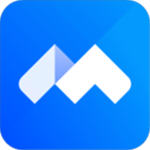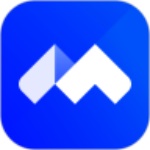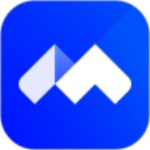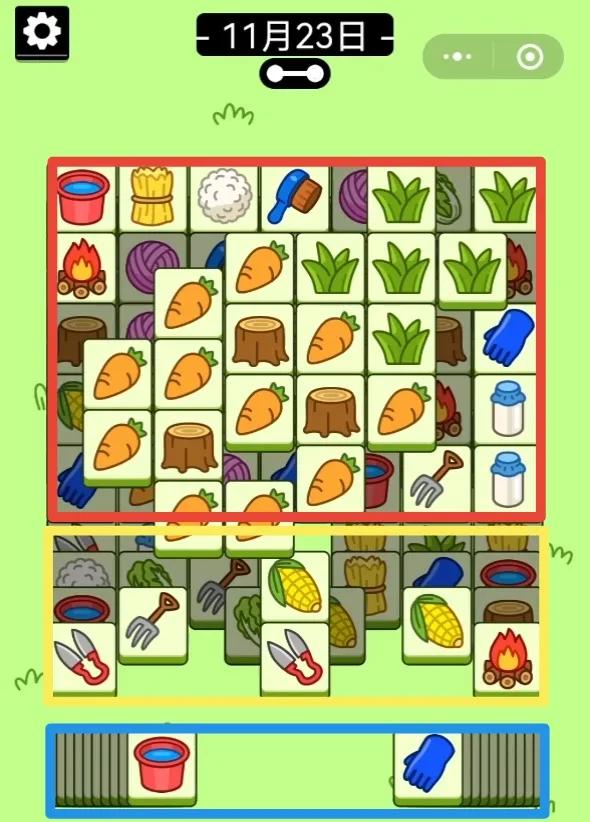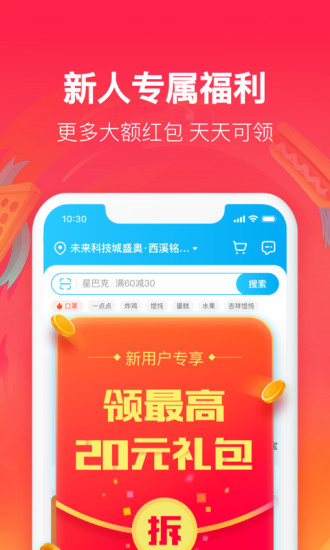腾讯会议如何共享白板 腾讯会议共享白板教程
时间:2024-11-05 12:45:59
来源:互联网网友
作者:秒查询软件园
腾讯会议如何共享白板?腾讯会议是我们开会常用的工具,最近腾讯会议在最新版中新增了共享白板功能,这个功能大大方便了我们开会和学习,但是现在有很多小伙伴不知道腾讯会议共享白板应该怎么设置,下面小编就把腾讯会议共享白板教程跟大家分享,希望能够对大家有所帮助
腾讯会议共享白板教程
第一步:首先,点击“腾讯会议”,打开软件。
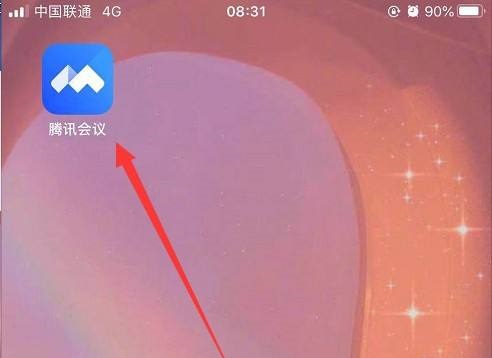
第二步:进入到主界面后,点击“快速会议”功能。
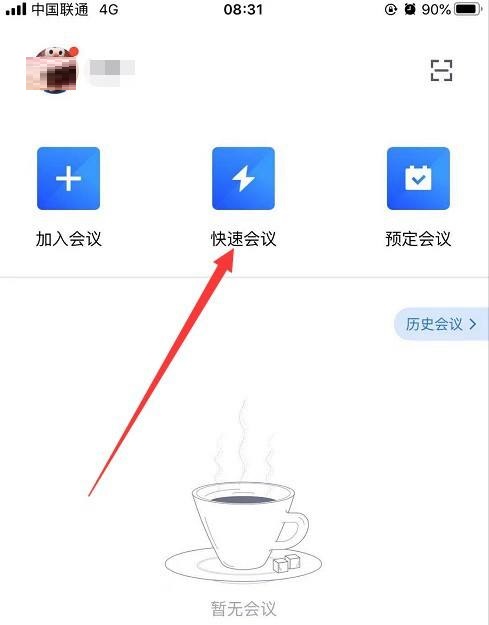
第三步:接下来,跳转界面后,点击“进入会议”按钮。
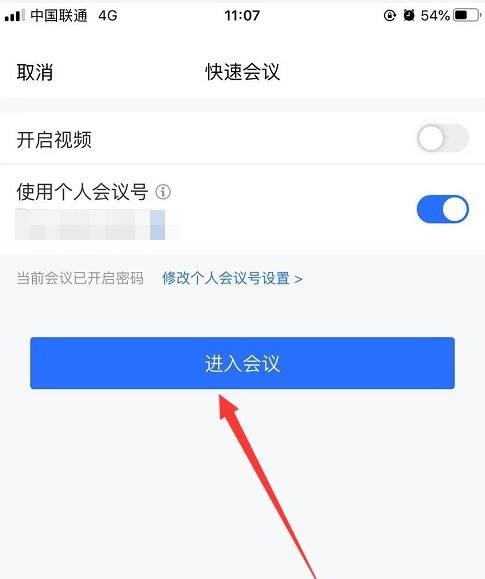
第四步:随后,在会议界面中,点击底部的“共享屏幕”按钮。
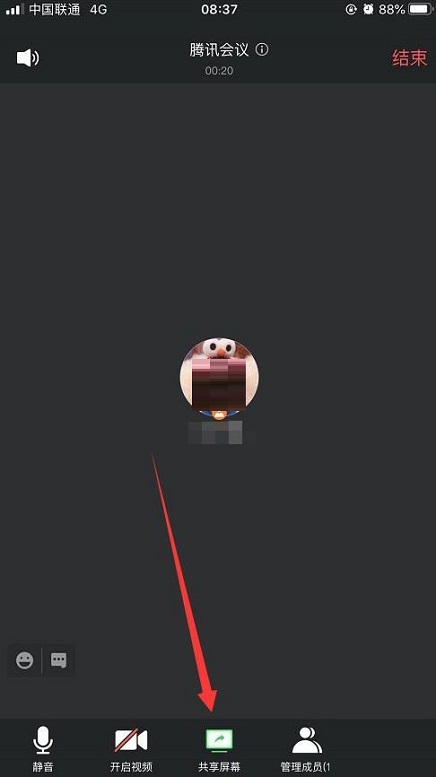
第五步:然后,在列表中点击“共享白板”一栏。
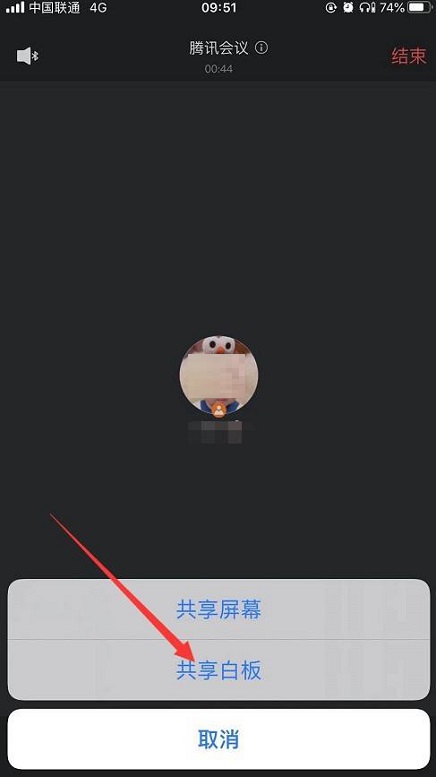
第六步:最后,我们就可以看到已经成功共享白板了。
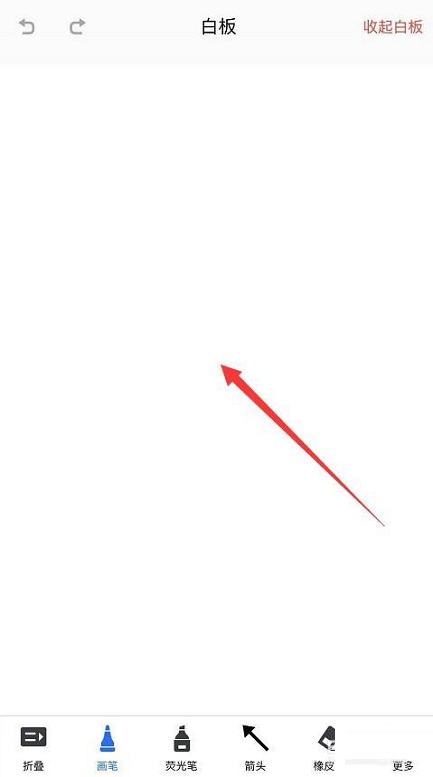
以上就是小编给大家带来的腾讯会议怎么共享白板的全部内容,感谢大家的阅读!
- 上一篇:酷我音乐怎么收藏歌曲 酷我音乐收藏歌曲的方法
- 下一篇:没有了
相关文章
简介:腾讯视频会议专业版是一款专门用于办公的一个应用工具辅助软件,见犹如他的名字,一般会议就是给我们提供一个线上会议的办公平台,让我们通过线下开会,就能够实现办公的一个目的,该软件的界面我们会发现整个软件的界面设计的很简洁,操作起来既简单又方便,通过视频会议的开启,我们在这里面能够进行办公文件的一个共享,包括屏幕的共享,让我们不拘泥于任何时间跟地点,腾讯视频会议流畅版可以随时移动的办公让远程办公变成一件非常简单的事情,线上的会议跟线下会议一样方便,你可以将会议的演示内容通过视频进行一些演示,让你感召,无比的畅快,如此你还可以直接在线预约会议的时间,自由的设置,我们整个会议的开始跟结束的时间,并且设入密码,我们就能够邀请相关人员进入会议室进行会议的畅谈,而且对会议的人数上限也可以进行设置,整个系统运行的话非常的稳定,整个视频也非常的高清,包括整个讲话的内容也非常清晰,让我们有一个很好的线上办公体验,是在应聘期间,我们无法到公司去上班,那么这样的一个软件就能够帮我们实现远程办公线下开启办公会议的一个流程,下载试试看吧!
查看详情
推荐文章
文章排行